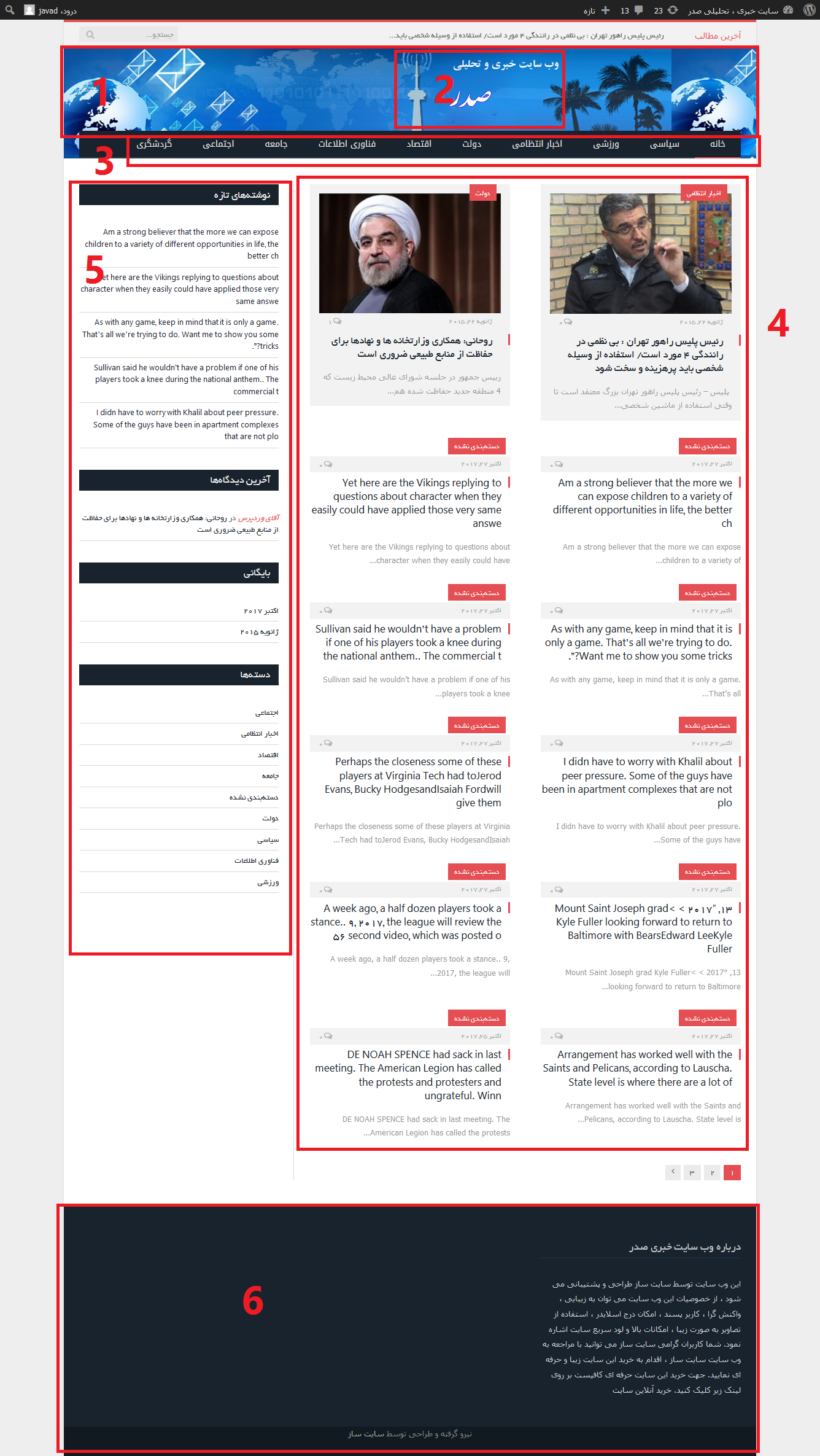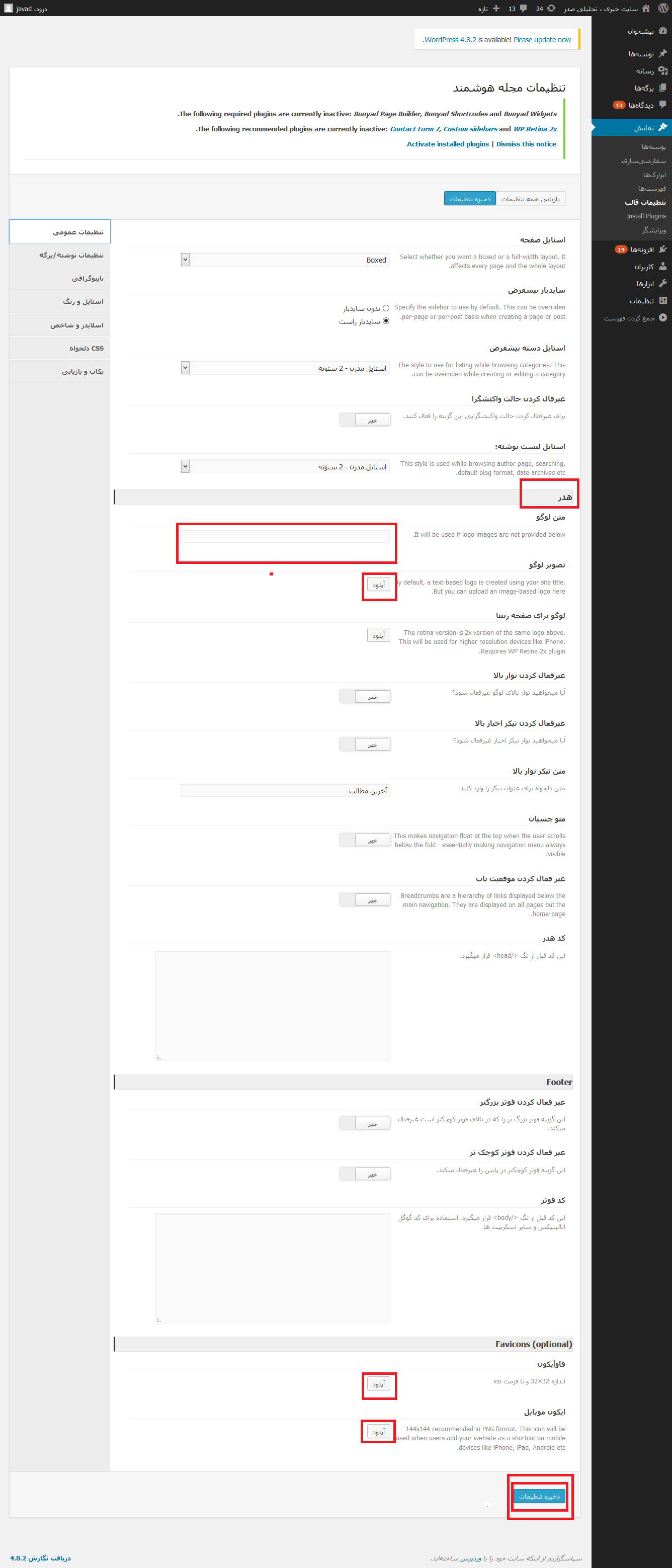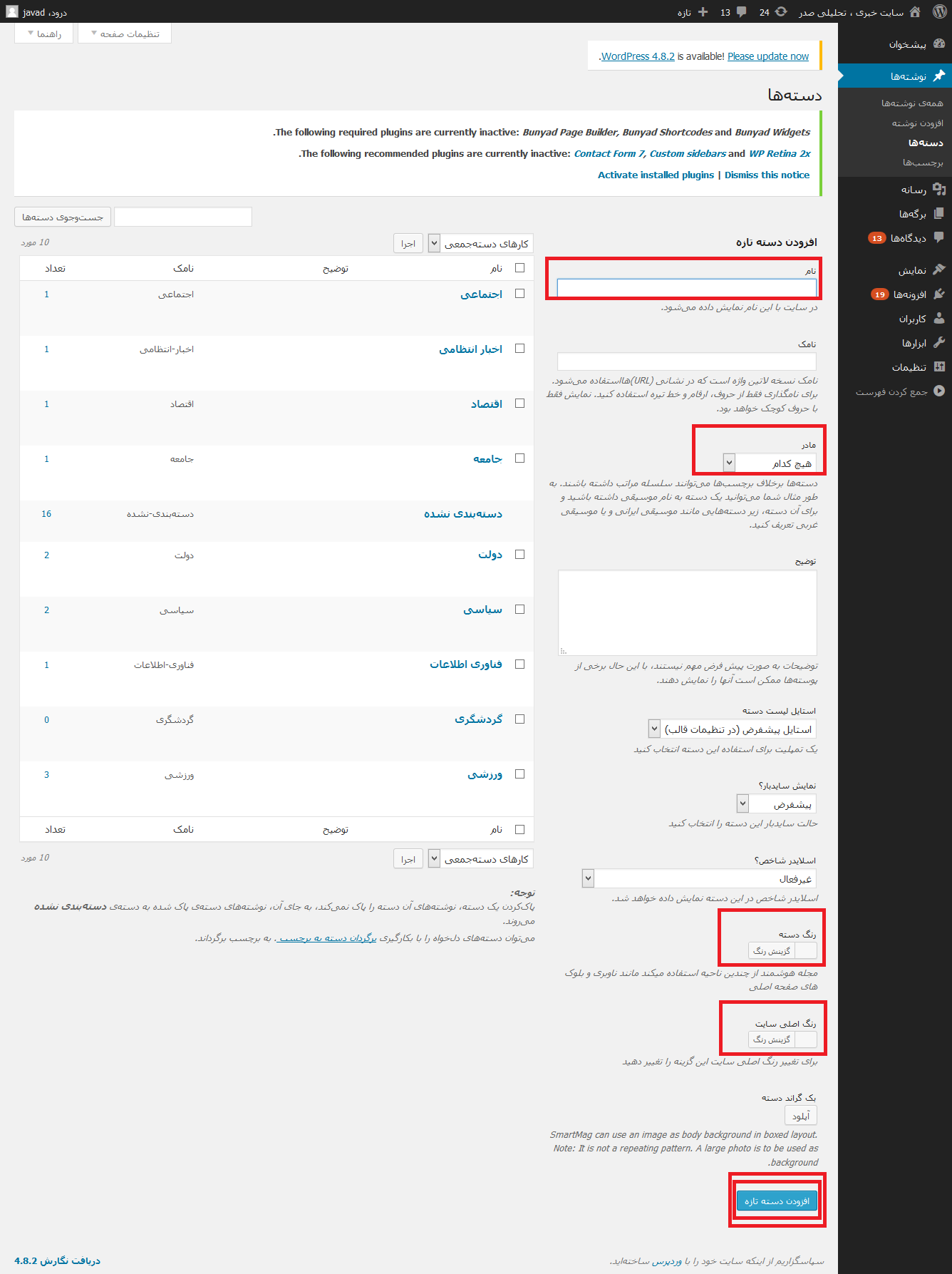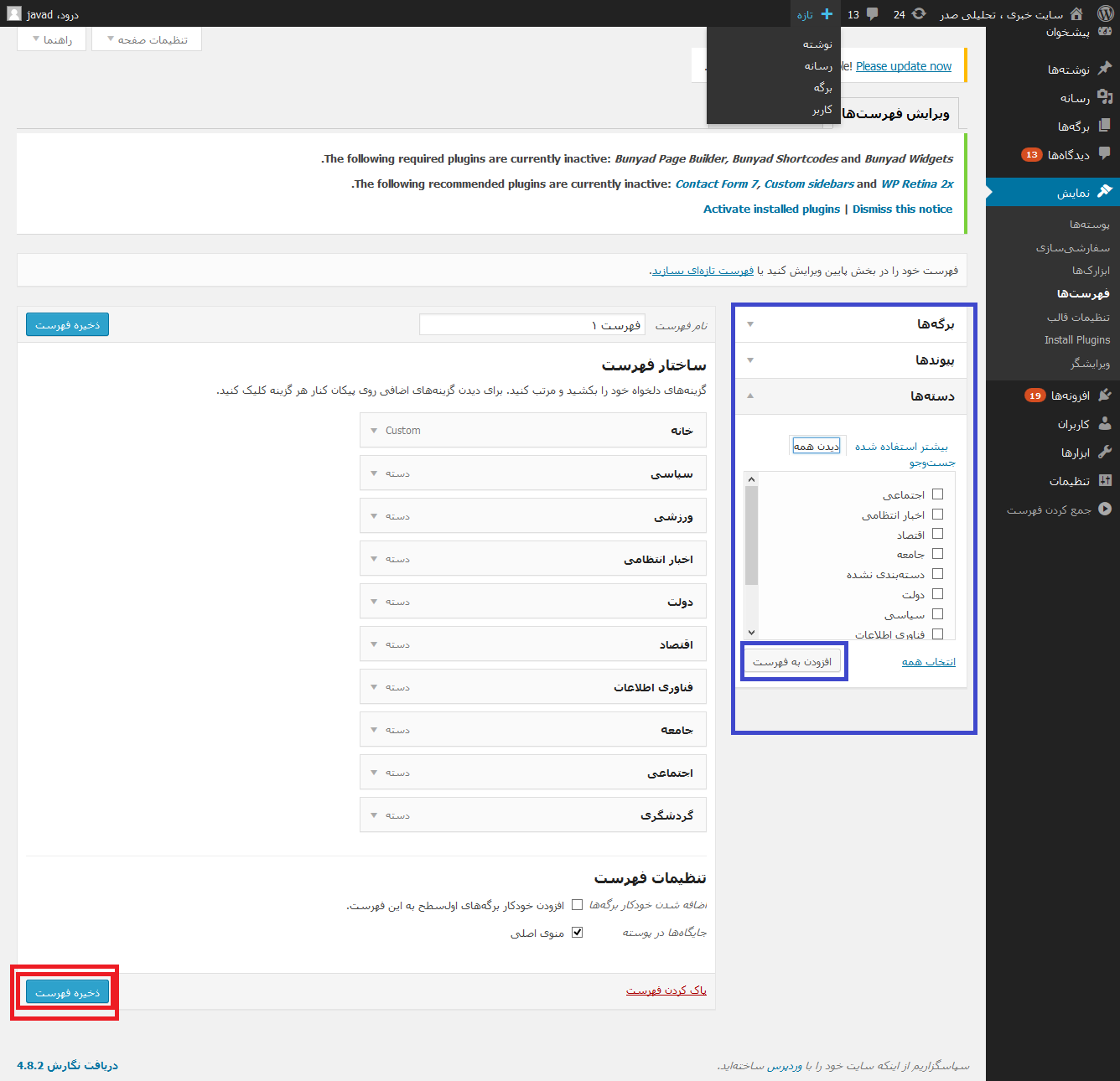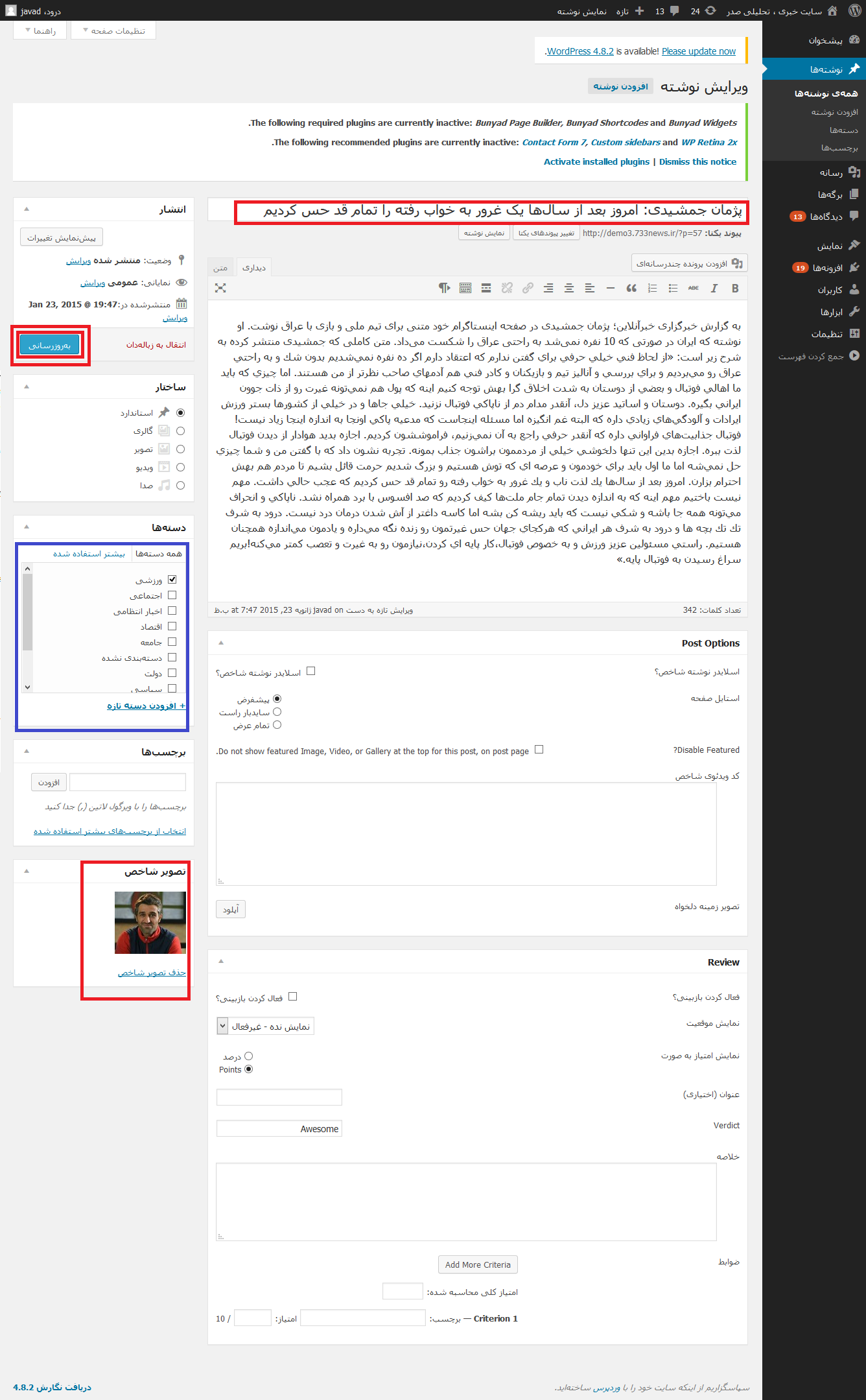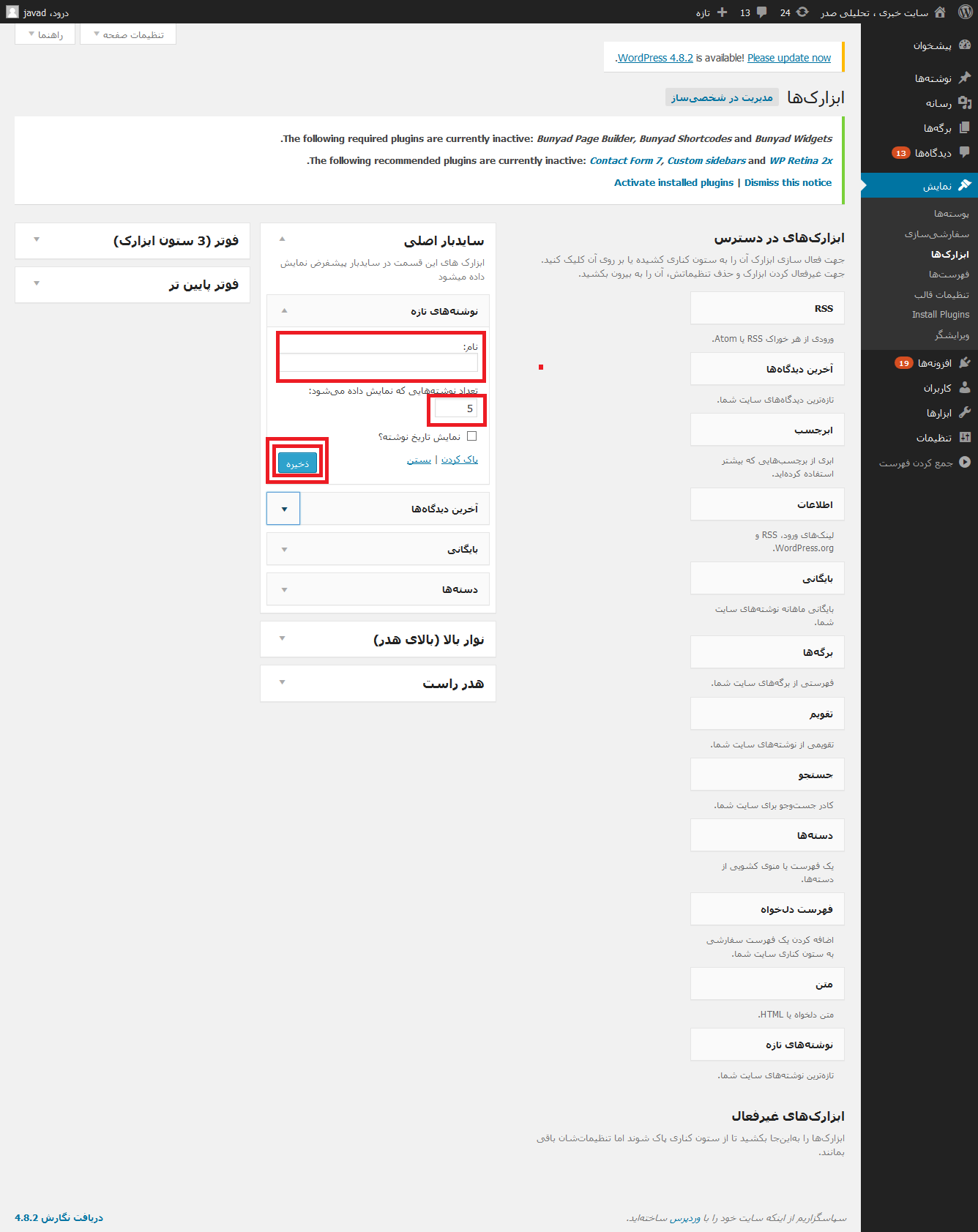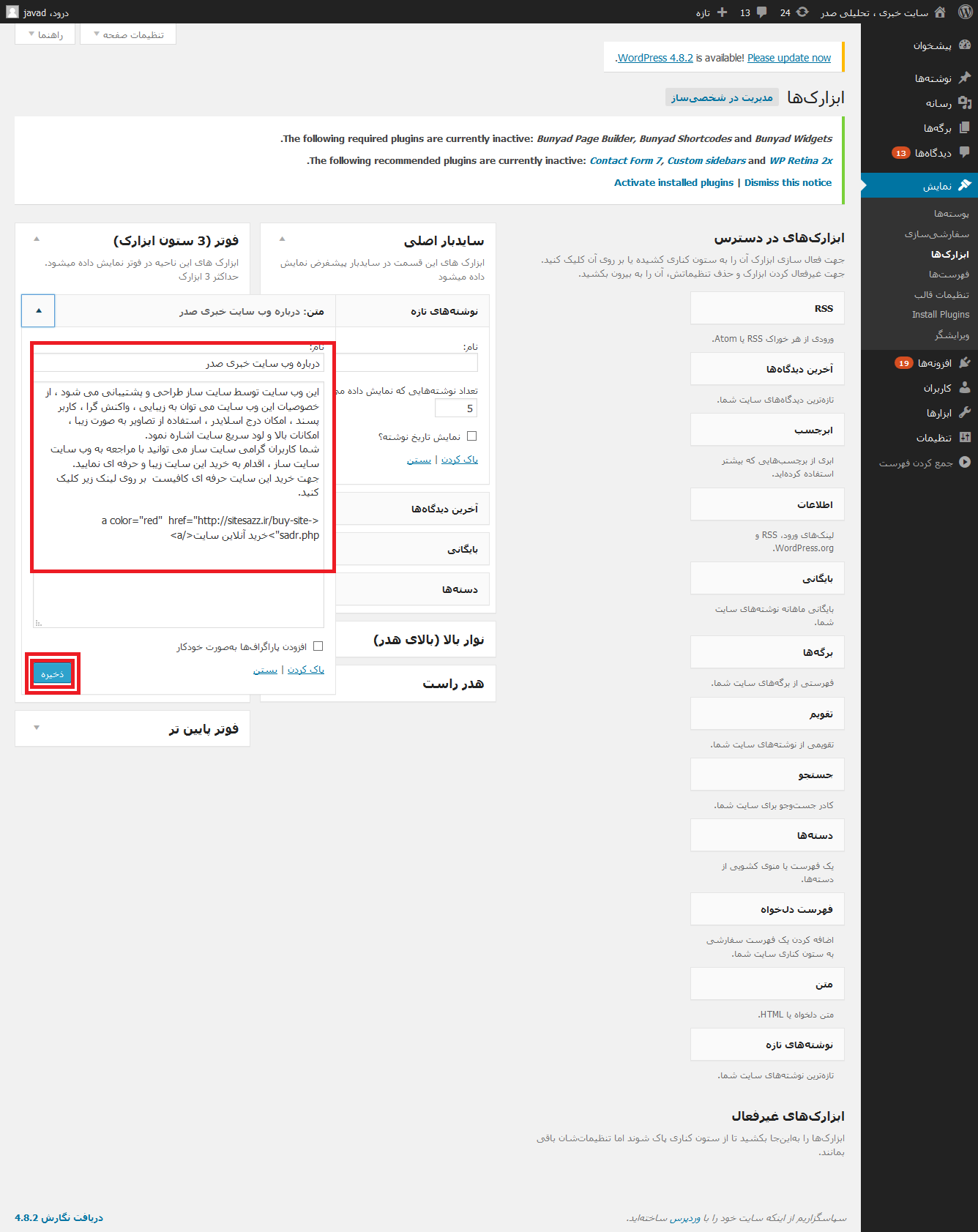با سلام و عرض ادب خدمت شما کاربران گرامی سایت ساز؛
با آموزش کلی نحوه ویرایش و استفاده و آشنایی با محیط مدیریتی وب سایت خبری یاسمین در خدمت شما هستیم.
پیشنهاد می شود قبل از ویرایش وب سایت خود ، به دقت این آموزش را مطالعه کنید تا آشنایی لازم جهت استفاده را داشته باشید.
جهت بهتر متوجه شدن مسیر گفته شده ویرایش ، از شماره گذاری های موجود در تصویر فوق استفاده کنید.
شما می توانید با رفتن به قسمت های مختلف دیگر مدیریت سایت خود ، از امکانات دیگر سایت نیز آگاه شده و استفاده کنید.
۱-ویرایش هدر و رنگ بخش های مختلف وب سایت:
برای ویرایش این بخش به مسیر زیر رفته و ویرایش نمایید.
نمایش > تنظیمات قالب > استایل و رنگ
۲-ویرایش لوگوو فیوآیکون:
برای ویرایش بخش لوگو میتوانید از مسیر زیر رفته و ویرایش نمایید.
نمایش > تنظیمات قالب > تنظیمات عمومی > لوگو و فیو آیکون
۳-ویرایش بخش فهرست :
برای ویرایش این بخش دو مرحله داریم:
۳-۱- ابتدا باید دسته های خود را از مسیر ایجاد نمایید.
نوشته ها > دسته ها
۲-۳- سپس به بخش زیر رفته و از بخش مشخص شده به رنگ آبی دسته های خود را انتخاب و گزینه افزودن فهرست را انتخاب نمایید تا به فهرست شما افزوده شود.
نمایش > فهرست ها
۴- اخبار :
برای قرار دادن مطالب در سایت میتوانید از مسیر زیر رفته و از بخش مشخص شده به رنگ آبی در شکل زیر دسته ای که مایل هستید اخبار در آن نمایش داده شود را انتخاب نمایید.
نوشته ها > افزودن نوشته یا نوشته ها > همه نوشته ها > ویرایش
۵- سایدبار
برای بخش سایدبار میتوانید به مسیر زیر مراجعه و آن ها را مانند شکل زیر ویرایش نمایید.
نمایش > ابزارک ها
۶- فوتر :
برای ویرایش فوتر به دو مسیر زیر میتوانید راجعه نمایید:
برای متن مشخص شده میتوانید در مسیر زیر تغییرات را انجام دهید.
نمایش > ابزارک ها
همچنین اگر میواهید بخش های دیگر در فوتر قرار گیرد از بخش سمت راست مورد دلخواه را به سمت این ناحیه drag کنید تا در فوتر قرار گیرد.
همچنین برای بخش کپی رایت میتوانید به مسیر زیر رفته و متن دلخواه خود را قرار دهید.
نمایش > تنظیمات قالب > footer